كما الخط الفاصل بين الرسائل القصيرة والرسائل الفوريةلا تزال غير واضحة ، فقد اكتسبت الكثير من تطبيقات الرسائل النصية الشهيرة اسمهم على iOS و Android. بالنسبة لمعظم مالكي أجهزة iPhone ، يعد iMessage هو الوضع المفضل للرسائل النصية ، خاصةً أنه متوفر على جميع أجهزة iOS وحتى على نظام التشغيل Mac OS X. قد يكون لدى WhatsApp قاعدة مستخدم أكبر ، لكنه لا يزال لا يتيح لك النص من جهاز كمبيوتر الطريقة التي يمكنك عبر iMessage لنظام التشغيل Mac. عندما يتعلق الأمر بـ iMessage نفسه ، فإن مستخدمي Windows يتم إهمالهم لأن Apple ليس لديه عميل Windows رسمي للخدمة. ومع ذلك ، هناك حل جيد للغاية من جهة خارجية متاح لهذا الغرض والذي يعمل عبر iDevice jailbroken. الرسائل عن بعد كان موجودًا في متجر Cydia منذ فترة طويلة ، ولكن تم تحديثه أخيرًا لنظام iOS 7 والرياضة ببعض الميزات الرائعة.
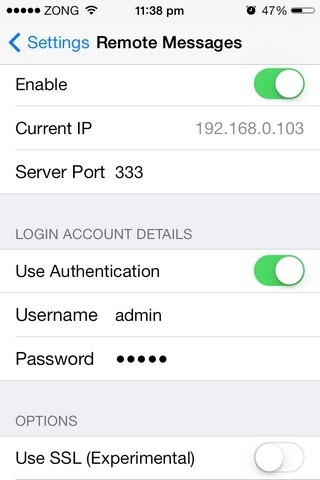
إعداد الرسائل عن بعد على iPhone أمر جميلبسيط. فقط قم بتشغيل تطبيق "إعدادات المخزون" وقم بتمكين القرص من القائمة التي يضيفها هناك. سيبدأ عرض عنوان IP الخاص بجهازك ومنفذ الخادم أسفل رمز التبديل. إذا كنت ترغب في الحصول على مستوى أعلى من الخصوصية ، فقم بتشغيل الخيار "استخدام المصادقة". في هذه الحالة ، عليك أيضًا تقديم اسم مستخدم وكلمة مرور. هناك خيار إضافي يتمثل في استخدام طبقة المقابس الآمنة مع الرسائل البعيدة ، ولكن هذا الجزء لا يزال في مهده ويتم إدراجه على أنه تجريبي.
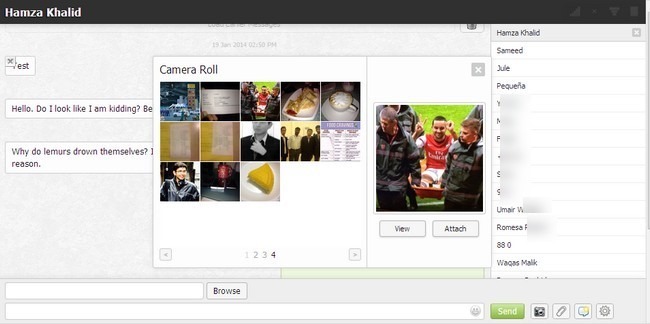
مرة واحدة وقد تم تكوين القرص على حسابكiDevice ، قم بتشغيل متصفح ويب على أي جهاز كمبيوتر أو جهاز محمول باليد. أدخل عنوان IP الخاص بك في شريط عنوان المتصفح ، متبوعًا برقم المنفذ. يجب إدخال هذه المعلومات بتنسيق IP: Port. على سبيل المثال ، استنادًا إلى القيم في لقطة الشاشة الأولى ، سندخل:
192.168.0.103:333
إذا كان كلا الجهازين على نفس شبكة WiFi ، فأنت بذلكيجب أن تشاهد الآن جميع سلاسل الرسائل التي تم تحميلها في الجزء الأيمن من متصفح الويب. يمكن للمستخدمين البحث عن جهة اتصال أو محادثة معينة ، والبدء في كتابة نص جديد على الفور. لا تختلف خيارات الرسائل التي تقدمها الرسائل عن بعد عن تلك التي ستجدها في تطبيق رسائل iOS 7. يمكنك إضافة صور إلى الرسائل من جهاز الكمبيوتر الخاص بك ، أو الوصول إلى لفة كاميرا الجهاز وإرفاق صور من هناك. لإضافة سطر موضوع لرسالتك ، اضغط على الزر الثالث على يمين "إرسال".
الإعدادات الإضافية المتاحة في جهاز التحكم عن بعديمكن الوصول إلى الرسائل من خلال النقر على أيقونة الترس في الركن الأيمن السفلي. من خلال هذه الخيارات الإضافية ، يمكن بدء إرسال النصوص عن طريق الضغط على المفتاح Enter وإضافة الأصوات إلى تطبيق الويب والحصول على إشعارات سطح المكتب.
في حين أن البعض قد تنظر في الرسائل عن بعد شيئاأكثر من قرص جديد ، لا يمكن أن ينكر حقيقة أنه يمكن أن يكون مفيدًا في كثير من المناسبات. على سبيل المثال ، إذا كان مكان عملك لا يشجع على استخدام الهواتف ، فما عليك سوى إعداد هذا القرص وبدء إرسال الرسائل من جهاز الكمبيوتر الخاص بك. هناك أيضًا ما يمكن قوله لراحة الرسائل النصية باستخدام لوحة مفاتيح مناسبة.
تكلف الرسائل عن بعد 3 دولارات.99 ، والتي قد تبدو شديدة الانحدار قليلاً في البداية ، ولكن تبين أن هناك ما يبررها تمامًا بمجرد الرجوع إلى استخدام القرص فعليًا. توجه إلى BigBoss repo لمتجر Cydia واحصل على الرسائل عن بعد لـ iOS 7 إذا كنت تقضي الكثير من الوقت أمام جهاز الكمبيوتر الخاص بك أو على جهاز آخر يدعم المستعرض مثل Android أو Windows Tablet.

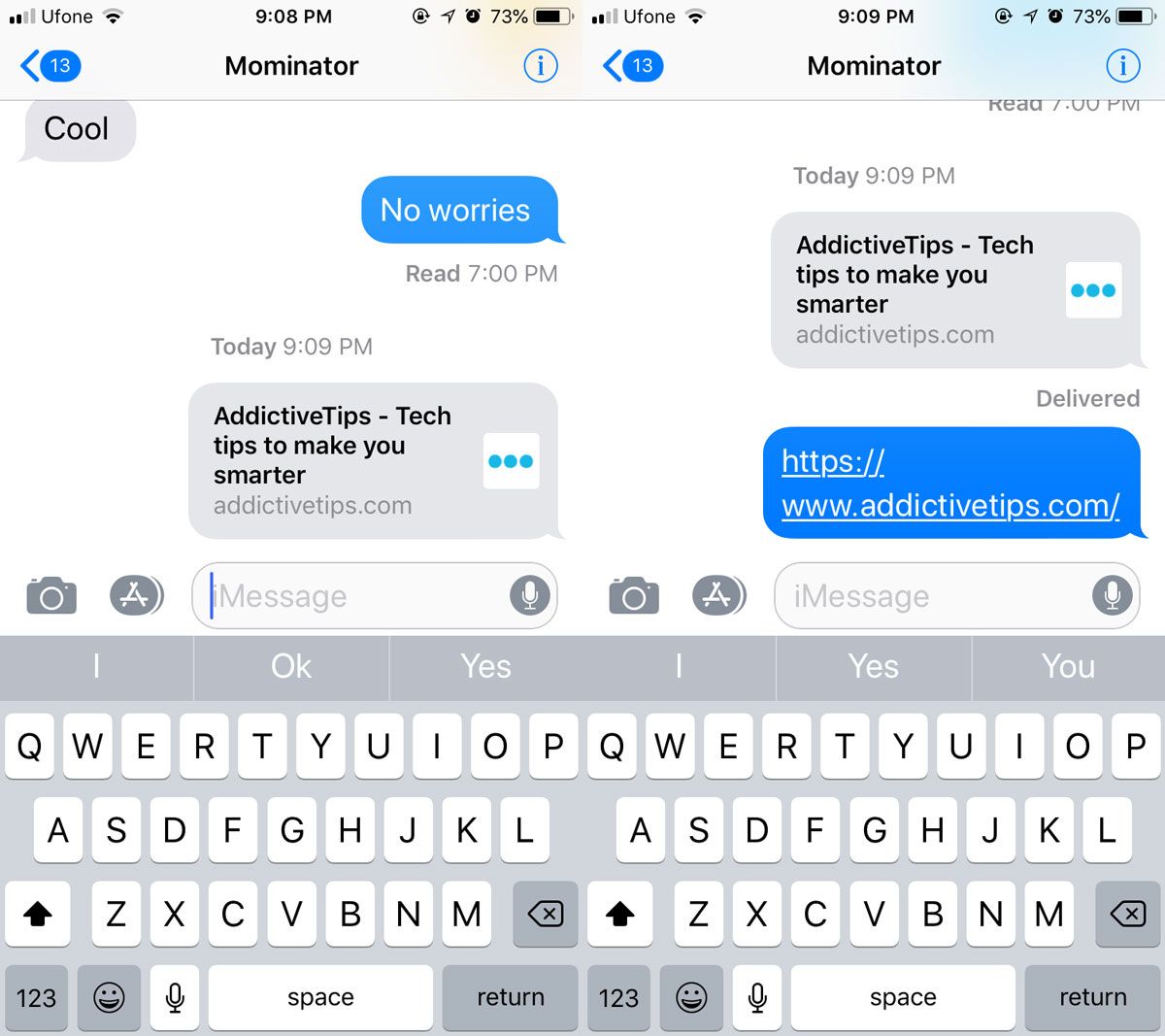











تعليقات